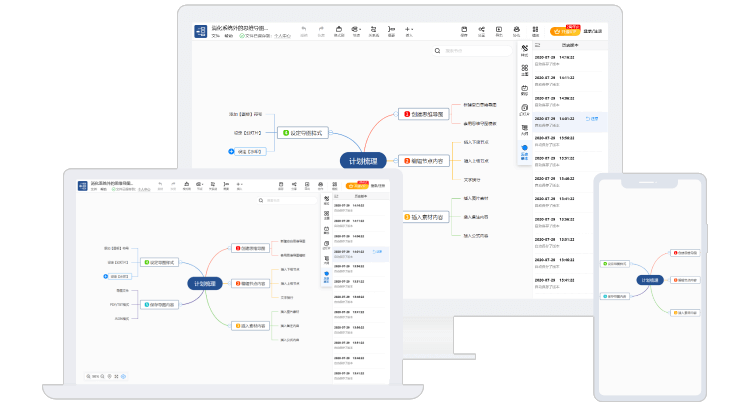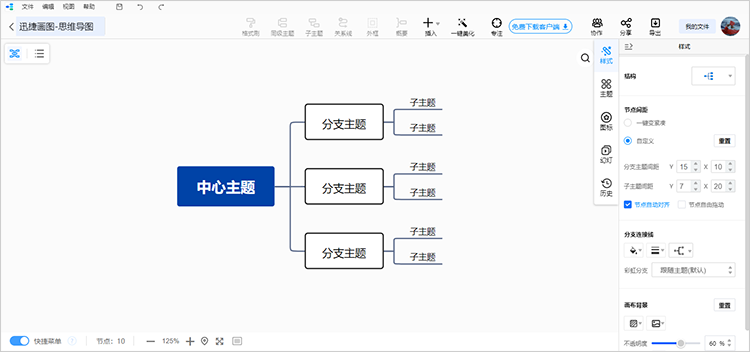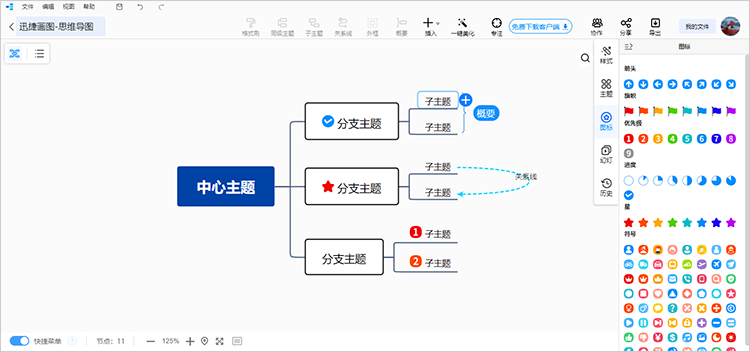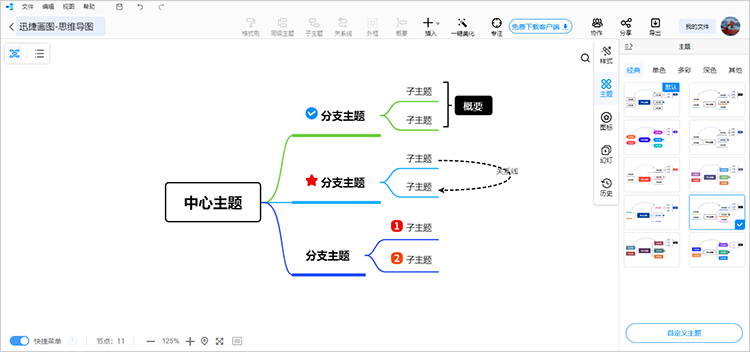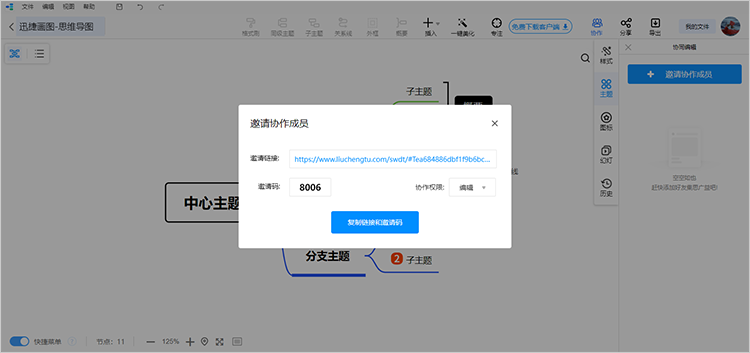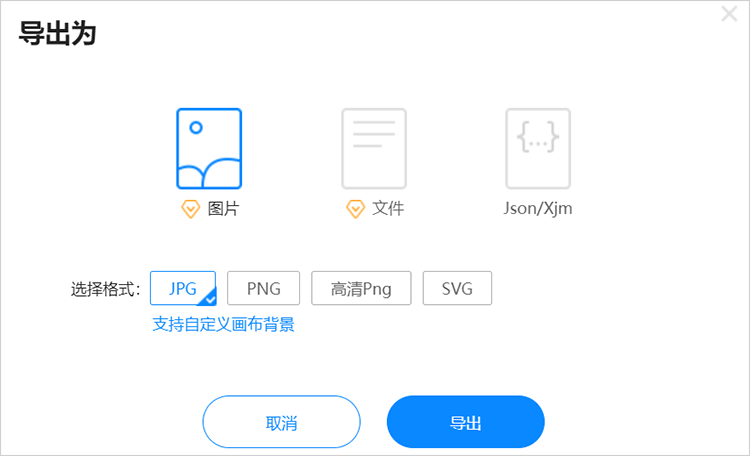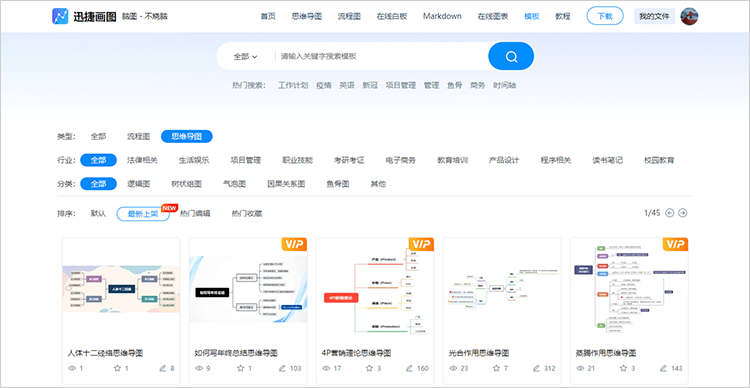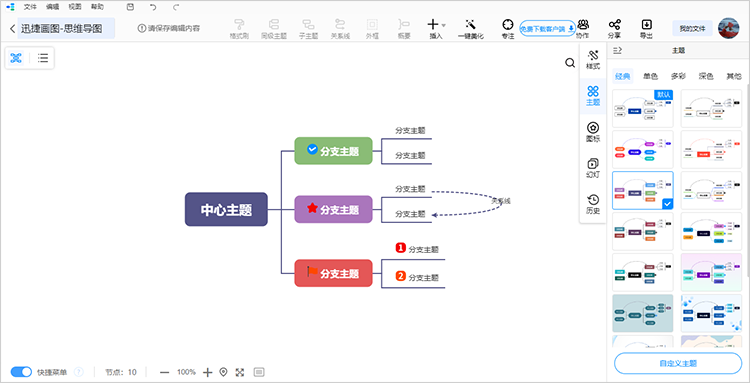当前位置:
首页 >
软件教程 >
思维导图在线编辑软件分享,简单制作思维导图
思维导图在线编辑软件分享,简单制作思维导图
迅捷思维导图
Web/PC/APP多端互通 支持多人协同编辑
迅捷思维导图
Web/PC/APP多端互通 支持多人协同编辑
思维导图可以用来梳理思路,将脑海中的想法直观且清晰地呈现,并用简洁明了的方式直观可视化表达想法。
随着思维导图工具的不断普及,越来越多的小伙伴会用思维导图工具整理思路,但不少小伙伴为寻找合适的思维导图软件感到困惑,下面就给大家分享一款思维导图在线编辑软件,帮助小伙伴们简单制作思维导图。
一、为什么要在线编辑思维导图
有小伙伴可能要问了,“为什么要在线编辑思维导图”呢?
思维导图的绘制分为在线和软件两种,用在线的方式制图不需要额外安装软件,打开电脑的浏览器即可制图;而用软件的方式则需要单独安装思维导图软件才能画思维导图。相比之下在线的方式更为便捷,因此不少小伙伴喜欢用在线的方式编辑思维导图。
二、思维导图在线编辑软件
迅捷思维导图作为常用的思维导图绘制工具之一,提供有web、mac、win、android等多种版本,不仅可利用web版在线制作思维导图,还可根据个人习惯以及使用设备等因素选择其它合适的版本用电脑或手机思维导图软件制图。
然而迅捷思维导图有什么特点呢?下面跟随迅哥一起简单了解吧~~
▽绘图简单▽
进入编辑器后,将需要梳理的内容填充至节点并有序梳理即可简单绘制思维导图。
▽编辑功能多▽
除了有序梳理导图内容外,编辑器还带有概要、插入(图片、图标、备注、链接、公式)、关系线等编辑功能,可用于进一步完善导图内容。
▽编辑样式多▽
在梳理完思维导图内容的基础上,编辑器还提供样式、主题、边框、一键美化等样式编辑功能,可用于适当的美化思维导图,使图示变得好看起来。
▽多人协作制图▽
制作思维导图期间,还可通过“协作”功能将编辑页面分享给好友,邀请好友共同编辑思维导图,集思广益制图。
▽多方案存储▽
绘制好思维导图后,可根据实际情况选择将图示“保存”至账号云端,方便更换设备查看与修改思维导图;或将其“导出”为png、pdf、json等图片或文档格式,存储至设备本地。
▽思维导图模板▽
制作思维导图时,在没有思路或灵感时,还可以借助思维导图模板进行绘制。从迅捷画图的模板库中找到合适的模板,在模板已有内容的基础上二次编辑。
三、思维导图如何在线编辑
简单介绍完思维导图在线编辑软件后,给大家分享一下在线编辑思维导图的方法。
1、首先通过浏览器进入迅捷画图官网创建一份“空白思维导图”;
2、接着进入到思维导图编辑页面确立好需要梳理的“中心主题”;
3、而后围绕中心主题以层层递进的方式有序梳理“分支内容”;
4、后续还可以利用“图标、关系线、概要”等功能完善导图内容,亦或通过“样式、主题、一键美化”等功能适当美化思维导图;
5、当思维导图绘制完毕后,将其“保存”至账号云端,或“导出”为png、pdf、json格式存储至本地即可。
以上就是本节关于“思维导图在线编辑软件”的分享了,小伙伴们可以试着用在线的方式绘制思维导图哦。
![迅捷活动banner]()